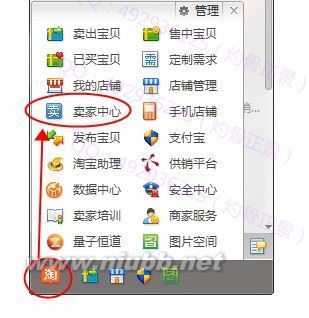word是我们最常用的文字处理应用程序。
按步骤一步一步走,绝对没有问题~
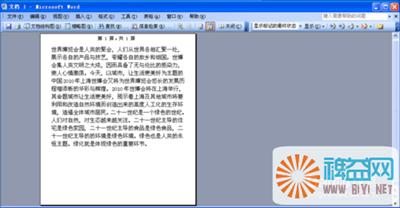
手把手教你掌握WORD常用的视图方式――方法/步骤
手把手教你掌握WORD常用的视图方式 1、
普通视图:该视图可以用来输入、编辑和设置格式。以最快速度进行输入和编辑文本,但不能正确显示图片、分栏、竖排等效果。
手把手教你掌握WORD常用的视图方式 2、
web版式视图:在该视图中,Word能优化Web页面,外观与在Web或Internet上发布时的外观一致。此外,视图显示文档在浏览器中的外观,可以看到背景、自选图形和其他在Web文档及屏幕上查看文档时常用的效果。
手把手教你掌握WORD常用的视图方式 3、
页面视图:在该视图状态下,可以查看到文档的分栏、页眉和页脚以及脚注和尾注等在页面上的实际位置,也可以查看图片的精确位置。应用页面视图可处理图片和报版样式栏,并且可对文本、格式以及版面进行修改。能够在屏幕上显示出打印的效果,即“所见即所得”,能实现页眉、页脚、页码等。
手把手教你掌握WORD常用的视图方式_word视图
手把手教你掌握WORD常用的视图方式 4、
大纲视图:在该视图里,可以隐藏标题下的文档,也可展开文档,方便查看整个文档和处理文档的结构。还可以用升级和降级标题,调整文本标题。
手把手教你掌握WORD常用的视图方式 5、
阅读版式视图:在该视图里,可以使文档两页、两页的同时显示,以方便阅读者使用,并且可以让阅读者书写批注。在阅读版式视图中,文档中的字号变大了,每一行变得短些,阅读起来比较贴近于自然习惯,可以从使人疲劳的阅读习惯中解脱出来。但每次通过这种方式打开Word文档进行阅读时所有的排版格式都打乱了,所以只好又回到传统的“页面”视图中进行文档审读。
手把手教你掌握WORD常用的视图方式 6、
改变视图显示比例:按组合键Ctrl+鼠标滑轮,可变大或变小。
手把手教你掌握WORD常用的视图方式_word视图
 爱华网
爱华网